Визуальные закладки – специальный инструмент, который дает возможность пользователям быстро переходить на различные сайты в Интернете. Зачастую в браузере в качестве стартовой страницы используется какой-либо ресурс, например, поисковик от Гугл или Яндекс.

Чтобы осуществить обычный переход на какую-то страницу, необходимо ввести в соответствующей строке адрес ресурса. Если же сайт был предварительно зафиксирован в закладках, достаточно просто кликнуть по необходимой вкладке, расположенной в разделе «Закладки».
Использование расширений
Существует более простой способ, который позволяет переходить с ресурса на ресурс практически мгновенно – использование расширений. Подобные дополнения имеются практически в каждом браузере. В этой статье будет рассмотрен пример использования расширения для браузера Mozilla.
Одними из наиболее популярных дополнений, которые предоставляют быстрый доступ к сайтам, являются Speed Dial, Fast Dial и Super Start. Именно последнее и будет описано в этой статье.
Расширение Super Start
Подобные дополнения исполняют роль стартовой страницы, которая отображается сразу после запуска браузера. Добавленные в закладки ресурсы показываются в виде иконок. Пользователи могут самостоятельно регулировать количество доступных для быстрого перехода сайтов. Этот способ значительно быстрее, чем использование обычных закладок, а тем более, чем ввод адреса в поисковой графе вручную. Установка и работа с дополнением делается таким образом:
- Прежде всего, необходимо добавить расширение в браузер. Для этого нужно кликнуть на пункт «Firefox», выбрать раздел «Дополнения» и нажать «Получить дополнения». После этого в графе поиска необходимо вписать название расширения.
- После перехода к дополнению следует выбрать пункт «Добавить в Firefox», после чего кликнуть на надпись «Установить сейчас».
- Нажмите на кнопку «Перезапустить сейчас», после чего дополнение автоматически установится в браузер.
- Конфигурация параметров для расширения осуществляется во вкладке «Расширения». Этот раздел находится в блоке «Дополнения».
- Выберите установленный Super Start и кликните на надпись «Настройки».
- Установите галочку рядом с надписью, которая предлагает использовать дополнение в качестве стартовой страницы в браузере.
- Вы можете самостоятельно регулировать число строк и количество окон. Для этого укажите необходимые значения напротив соответствующих пунктов.
- Установите галочку напротив надписей «Выровнять высоту…» и «Отображать закладки», после чего подтвердите свои действия, кликнув «ОК».
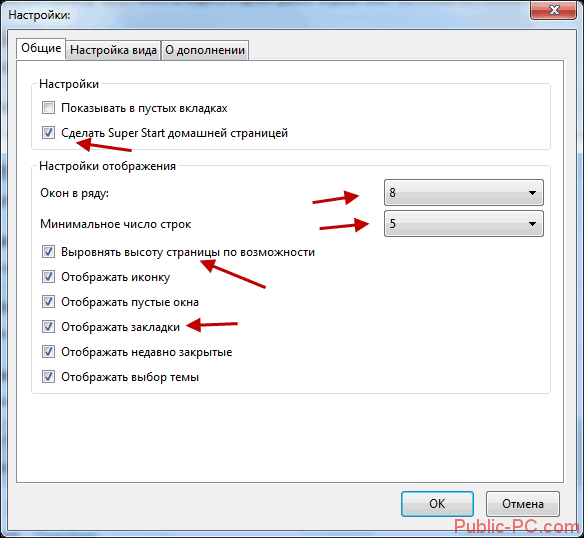
- В верхнем горизонтальном меню найдите блок «Настройка вида» и поставьте галочку рядом с надписью «Использовать свои настройки…». Проделанное действие откроет возможность использовать другие параметры в этом разделе.
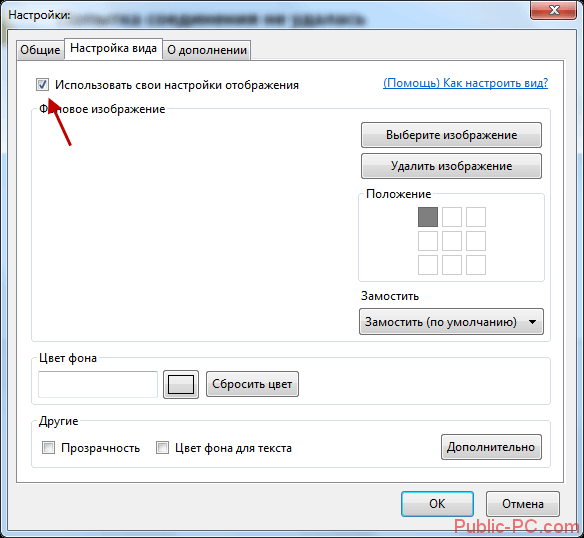
- Нажмите на пункт «Выберите изображение», который находится сразу под ссылкой «Помощь».
- В открывшемся Проводнике найдите картинку, которую бы вы хотели использовать в качестве фона. Если в этом нет необходимости, можно оставить полностью прозрачный фон или залить его каким-либо цветом.
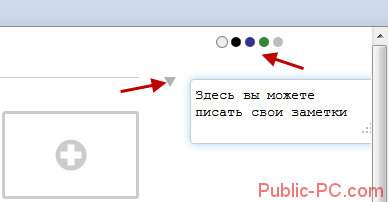
- Чтобы изменения вступили в силу, и дополнение стало стартовой страницей, просто перезапустите браузер.
- Если вы не использовали картинку в качестве фона, кликнув на разноцветные круги, выделится общий фон вкладки. При нажатии на иконку с изображением треугольника, откроется возможность писать заметки. Эти записи можно использовать для вставки в какой-либо текстовый редактор. Чтобы закрыть окошко с текстом, повторно нажмите на изображение треугольника.
- В том случае, если вы предварительно устанавливали в настройках флажок напротив надписи «Отображать в закладках в настройках дополнения», в верхнем углу страницы появятся кнопки «Закладки» и «Недавно закрытые». Первая при нажатии открывает перечень всех закладок, а вторая – только тех, которые были использованы недавно.
- Добавить какой-либо ресурс в закладки достаточно просто. Для этого требуется кликнуть на соответствующую кнопку, и в появившемся окне в пустой строке под заголовком «url» вставить адрес сайта. При необходимости вы можете добавить картинку и собственное название. Они будут отображаться в браузере вместо изображения сайта. После внесения всех необходимых изменений кликните «ОК».
- Рядом с иконкой ресурса расположены инструменты, которые помогают управлять сайтом. Пользователь может открыть его в новой вкладке, удалить из панели, обновить или установить какие-либо дополнительные настройки. Вы можете самостоятельно изменять порядок закладок.
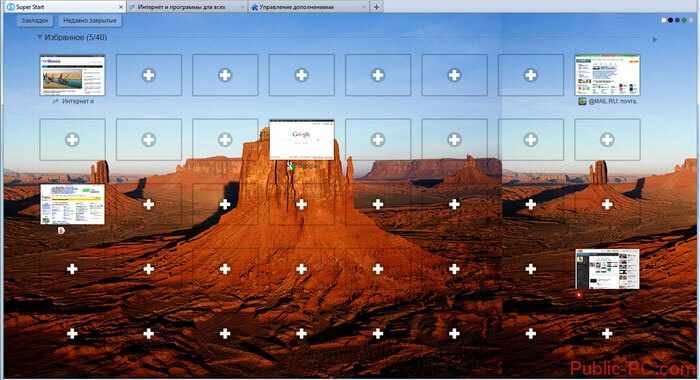
Дополнение Super Start – крайне удобный инструмент, который позволяет быстро переключаться между различными сайтами. Он значительно более функционален, чем аналогичные расширения, предназначенные для других браузеров. Вы всегда сможете удалить дополнение, если по какой-либо причине в этом возникнет необходимость.